Způsob instalace Postfixu na Ubuntu 20.04:
Pro instalaci Postfixu na Ubuntu 20.04, budete muset provést následující kroky:
1. Spusťte terminál v Ubuntu 20.04 a aktualizujte svůj systém tak, aby byl připraven k instalaci všech nových balíčků a aktualizací. Chcete-li to provést, musíte do terminálu zadat následující příkaz a poté stisknout klávesu Enter:
sudo apt aktualizaceTento příkaz je zobrazen na obrázku níže:

2. Po úspěšném provedení výše uvedeného příkazu zadejte do terminálu následující příkaz a stiskněte klávesu Enter:
sudo DEBIAN_PRIORITY = postfix s nízkou apt instalacíZde je DEBIAN_PRIORITY proměnná prostředí, která nám umožňuje konfigurovat další možnosti spolu s běžnou instalací Postfixu. Tyto možnosti se na terminálu objeví ve formě výzev nebo dialogových oken, která nám umožní vybrat možnost ze seznamu daných možností. Tento příkaz je také zobrazen na následujícím obrázku:

3. Jakmile stisknete klávesu Enter pro zahájení procesu instalace Postfixu, zobrazí se vám všechny různé typy konfigurací poštovního serveru. Jakmile jste si přečetli všechny tyto typy a rozhodli jste se, který si chcete ponechat pro svůj poštovní server, pokračujte stisknutím klávesy Enter, jak je znázorněno na obrázku níže:
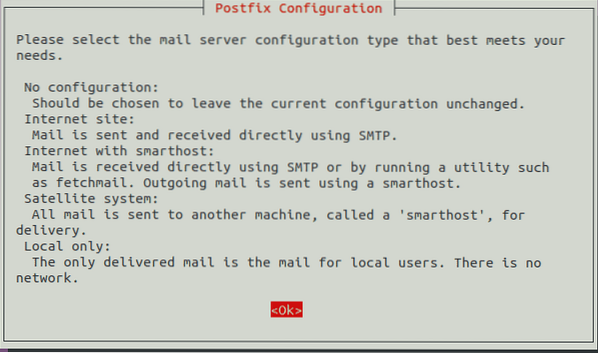
4. Nyní budete vyzváni k výběru typu vaší konfigurace poštovního serveru. V tomto seznamu vyberte možnost Internetový server a stiskněte klávesu Enter, jak je zvýrazněno na následujícím obrázku:
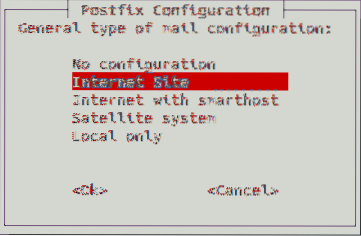
5. Poté budete požádáni, abyste vybrali své systémové poštovní jméno nebo plně kvalifikovaný název domény (FQDN). V tomto příkladu jsem chtěl, aby moje poštovní jméno bylo kbuzdar.com. Proto jsem jej zadal do příslušného textového pole a poté pokračoval stisknutím klávesy Enter, jak je znázorněno na obrázku níže:
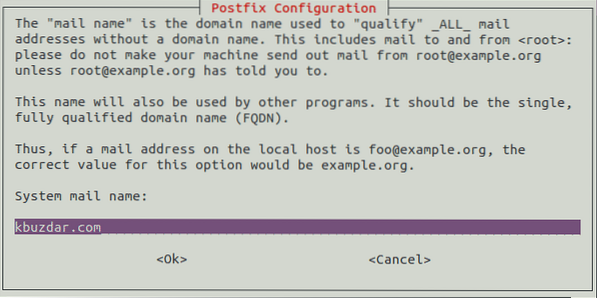
6. Nyní budete požádáni, abyste vybrali svého kořenového a poštovního příjemce pošty. Můžete si je ponechat stejné jako vaše primární uživatelské jméno v Ubuntu 20.04. V tomto příkladu jsem jej ponechal jako [chráněný e-mailem] a poté stisknutím klávesy Enter pokračujte, jak je znázorněno na následujícím obrázku:
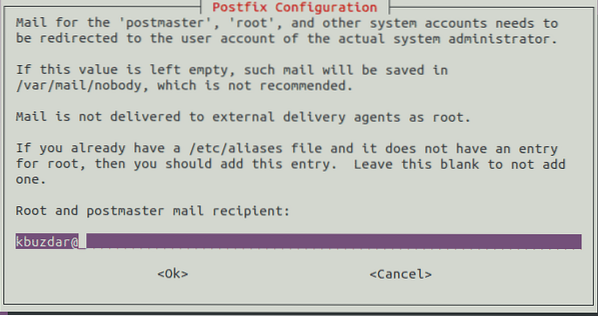
7. Poté budete vyzváni k výběru všech možných domén, pro které je váš poštovní server schopen přijímat e-maily. Podle svých požadavků můžete přidat jakékoli další názvy domén. Pokud ne, pak můžete jít s výchozími a pokračovat stisknutím klávesy Enter, jak je znázorněno na obrázku níže:
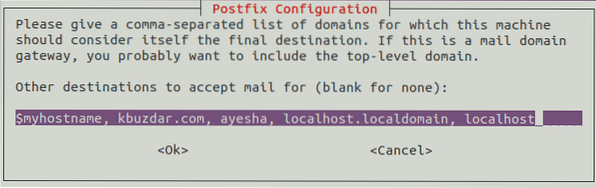
8. Poté budete dotázáni, zda chcete vynutit synchronní aktualizace ve frontě pošty nebo ne. Vyberte Ne, což je také výchozí možnost, a poté pokračujte stisknutím klávesy Enter, jak je znázorněno na následujícím obrázku:
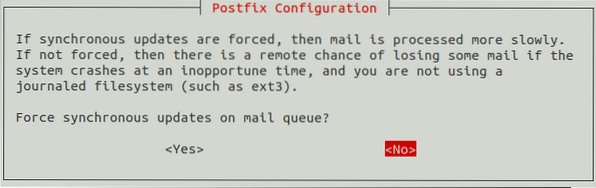
9. Poté budete požádáni, abyste vybrali místní sítě. Můžete je upravit podle svých požadavků, nebo můžete dokonce přejít k výchozím nastavením stisknutím klávesy Enter, jak je znázorněno na obrázku níže:
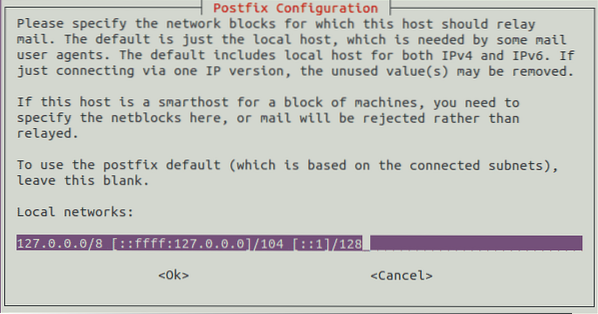
10. Nyní budete vyzváni k nastavení omezení velikosti poštovní schránky v bajtech. Slouží k určení velikosti zpráv, které je vaše poštovní schránka schopna přijímat. Jeho výchozí hodnota je nula, což znamená, že neexistuje žádné omezení velikosti zpráv. Držte se výchozí možnosti a stiskněte klávesu Enter, jak je znázorněno na následujícím obrázku:
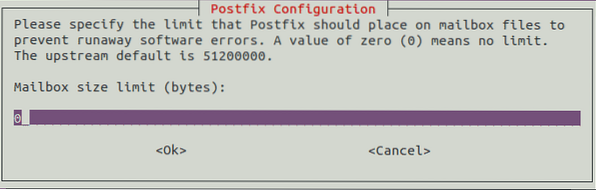
11. Poté budete vyzváni k výběru znaku rozšíření místní adresy. Zůstaňte s výchozím znakem a pokračujte stisknutím klávesy Enter, jak je znázorněno na obrázku níže:
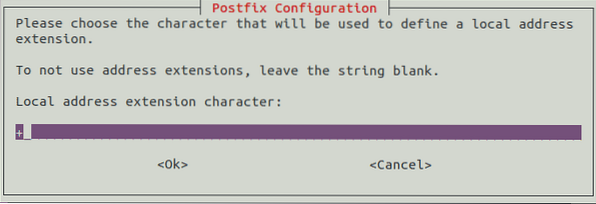
12. Nakonec budete vyzváni k výběru internetového protokolu, který chcete použít. Z tohoto seznamu vyberte Vše a poté pokračujte stisknutím klávesy Enter, jak je znázorněno na následujícím obrázku:
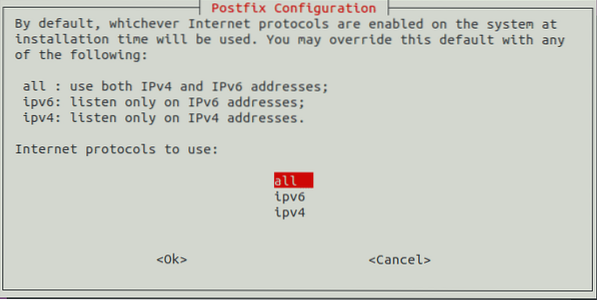
13. Dokončení procesu instalace Postfixu bude nějakou dobu trvat. Po dokončení bude váš terminál vypadat nějak takto:
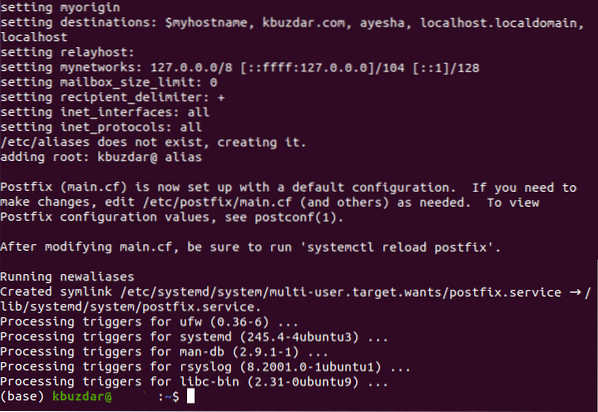
Závěr:
Dodržováním metody popsané v tomto článku můžeme snadno nainstalovat Postfix na Ubuntu 20.04 a po jeho správné konfiguraci jej můžeme pohodlně použít k doručování a přijímání e-mailů. Překvapivě je doba instalace Postfixu také velmi krátká, což vám umožňuje nastavit ji velmi rychle.
 Phenquestions
Phenquestions


